win11增加硬盘的方法 win11怎么添加新硬盘
更新时间:2024-02-22 10:52:37作者:huige
当电脑中的硬盘空间不够用的时候,很多人都会想要增加新硬盘来增加空间,可是有部分用户升级到win11系统之后,却发现不知道怎么添加新硬盘,其实方法并不会难,如果你有一样需求的话,那就紧跟着笔者一起来学习一下win11增加硬盘的详细方法,希望帮助到大家。
方法如下:
1、右键点击此电脑,点击管理。
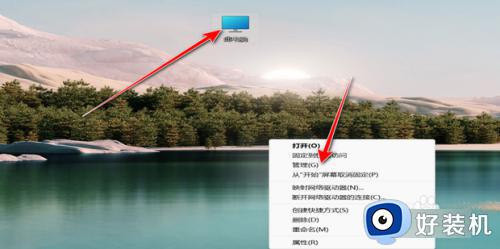
2、点击磁盘管理。
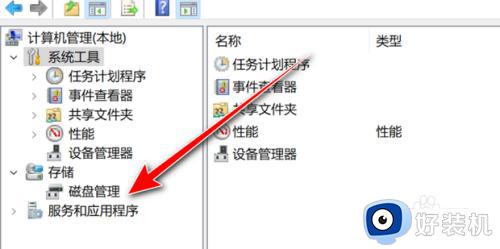
3、右键点击磁盘,点击新建简单卷。
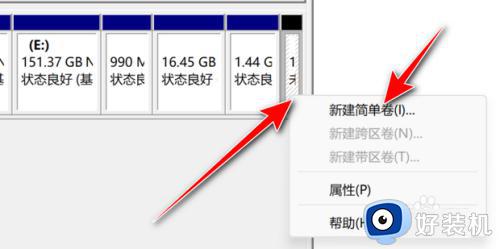
4、点击下一页。
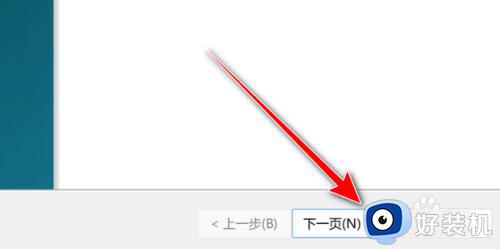
5、设置简单卷的大小,点击下一页。
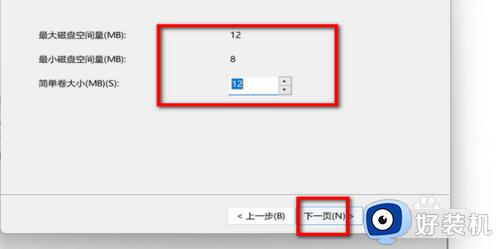
6最后点击完成即可。
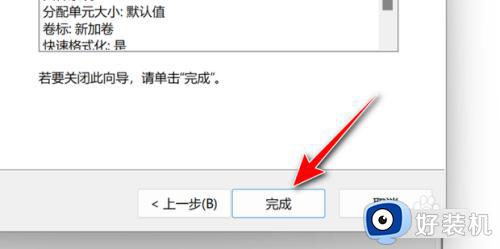
关于win11添加新硬盘的详细方法就给大家介绍到这里了,有需要的小伙伴们可以参考上面的方法步骤来进行操作,希望可以帮助到大家。
win11增加硬盘的方法 win11怎么添加新硬盘相关教程
- 如何给win11添加新硬盘 win11添加新硬盘的图文教程
- win11如何添加新的本地磁盘 win11添加新本地磁盘的方法介绍
- win11怎么添加硬盘分区 win11如何新建硬盘分区
- win11如何关闭硬盘加密 win11硬盘加密解除方法
- win11移动硬盘加密码怎么设置 win11如何给移动硬盘加密
- win11怎么分区硬盘 win11电脑硬盘如何分区
- win11硬盘加密怎么解除 win11硬盘加密的解除步骤
- win11只有一个c盘怎么办 win11只有一个c盘怎样增加一个d盘
- win11装了固态硬盘找不到怎么办 win11装上固态硬盘检测不到如何解决
- win11加装固态硬盘后不显示如何解决 win11加装第二个m2固态硬盘不显示怎么办
- win11家庭版右键怎么直接打开所有选项的方法 win11家庭版右键如何显示所有选项
- win11家庭版右键没有bitlocker怎么办 win11家庭版找不到bitlocker如何处理
- win11家庭版任务栏怎么透明 win11家庭版任务栏设置成透明的步骤
- win11家庭版无法访问u盘怎么回事 win11家庭版u盘拒绝访问怎么解决
- win11自动输入密码登录设置方法 win11怎样设置开机自动输入密登陆
- win11界面乱跳怎么办 win11界面跳屏如何处理
win11教程推荐
- 1 win11安装ie浏览器的方法 win11如何安装IE浏览器
- 2 win11截图怎么操作 win11截图的几种方法
- 3 win11桌面字体颜色怎么改 win11如何更换字体颜色
- 4 电脑怎么取消更新win11系统 电脑如何取消更新系统win11
- 5 win10鼠标光标不见了怎么找回 win10鼠标光标不见了的解决方法
- 6 win11找不到用户组怎么办 win11电脑里找不到用户和组处理方法
- 7 更新win11系统后进不了桌面怎么办 win11更新后进不去系统处理方法
- 8 win11桌面刷新不流畅解决方法 win11桌面刷新很卡怎么办
- 9 win11更改为管理员账户的步骤 win11怎么切换为管理员
- 10 win11桌面卡顿掉帧怎么办 win11桌面卡住不动解决方法
